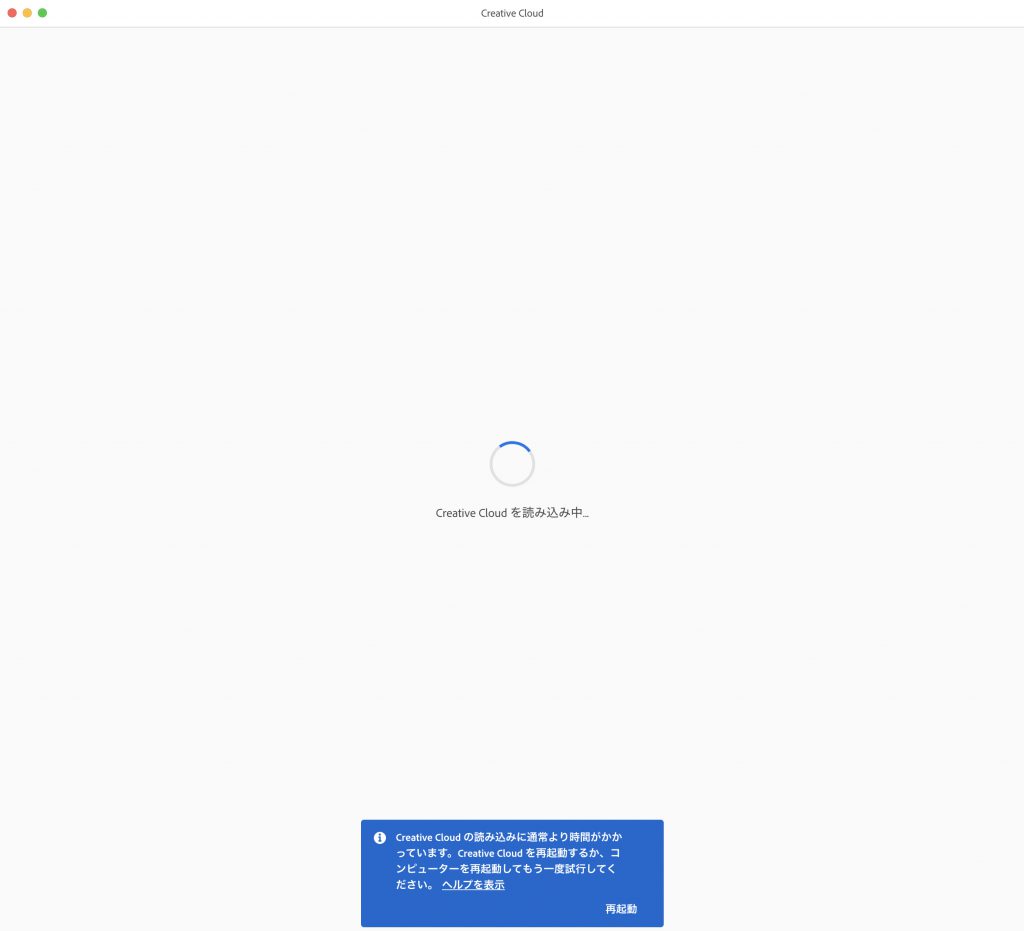
Creative Cloudアプリケーションマネージャーの読み込みが終わらない問題。
これまで経験したことない問題が起こりました。 上のように、この画面から一向に読み込みが完了しません。。
何年も前から起こっている問題で、未だ解決に至っていないようです。
起こる原因は不明です。 私自身初めての事象でした。
今回、Creative Cloudアプリケーションマネージャーの読み込みが終わらない問題の対処法をご紹介。
なお、対処法を実行される方は自己責任にてお願いいたします。
これで解決しました!
今回は、ファイルの削除やアプリのアンインストールをせずに解決できました。
まず、起ち上げているすべてのアプリケーションは終了しておきます。
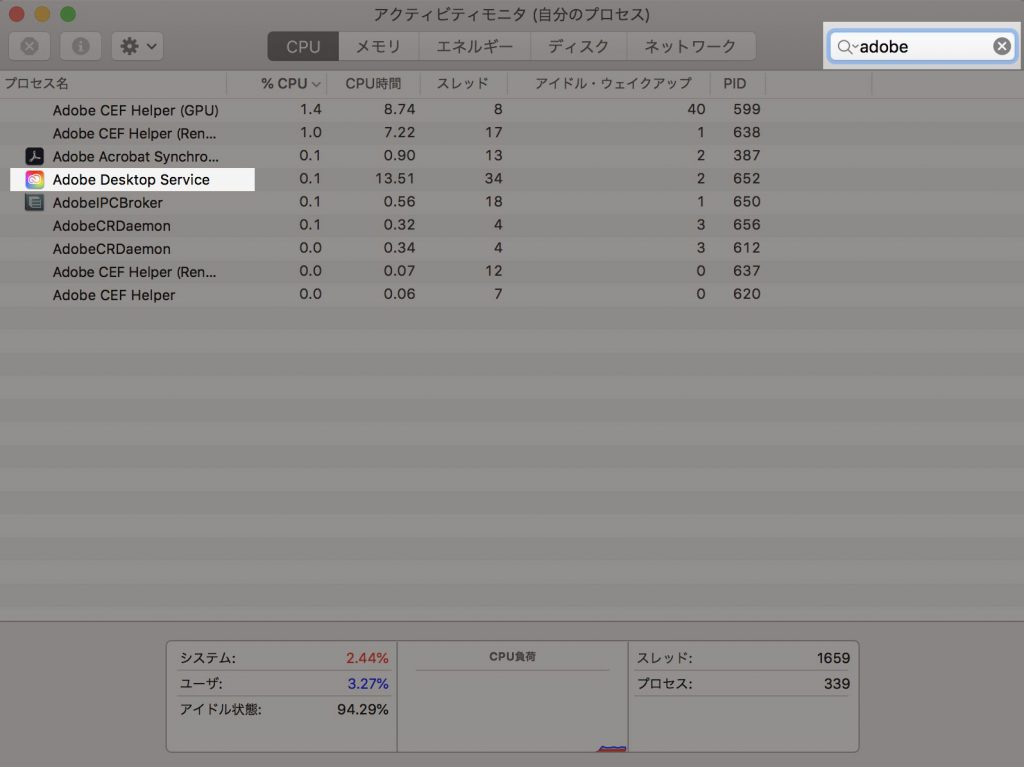
次に、アクティビティモニタを起ちあげます。
アクティビティモニタは、アプリケーション>ユーティリティ内にあります。
右上から「adobe」と検索します。
「Adobe Desktop Service」を選択します。
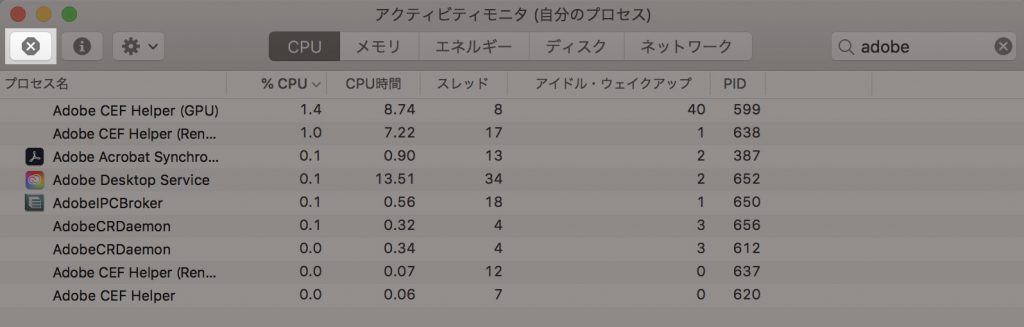
左上の「×」で強制終了させます。

再び、アプリケーションマネージャーを開いて見ると
元に戻りました!よかった。
問題が起きた状況〈私の場合〉
- 徴候や不具合は一切なし。いつ頃から問題が起きたのかわからない感じ。
- アプリケーション(IllustratorやPhotoshop)も起動していて、そのまま作業が可能。
このまま仕事を続けてもいいですが、なんだか気持ちが悪いので解決したい。
再起動してみるも解決しなかった…
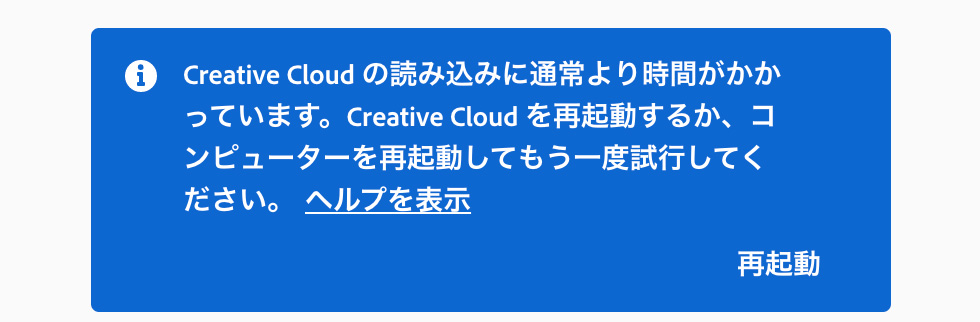
最初に、アプリケーションマネージャー画面のエラーにある通り、開いているアプリケーションすべてを終了し再起動しました。
何度か再起動しましたが、解決しなかったので上記を行いました。
それでも解決しない方は、Adobe公式サイトの解決法をお試しください。
Creative Cloud デスクトップアプリケーションが開かない | プログレスホイールが回り続ける
- コンピューターを再起動して Creative Cloud デスクトップアプリを開く
- Creative Cloud デスクトップアプリケーションを再インストールする
- OOBE フォルダーの内容を削除し、Creative Cloud デスクトップアプリケーションを再起動する
- macOS または Windows をアップグレードして Creative Cloud デスクトップアプリケーションをインストールする
まとめ
「Creative Cloudアプリケーションマネージャーの読み込みが終わらない」問題の解決方法のご紹介でした。
今回私は、ファイルの削除やアプリのアンインストールをせずに解決できました。 この問題が起こってしまったら、ぜひ参考にしてください。
クリエイティブ制作の相談は、こわくない!
初めてでわからない事も、ほかでは聞けそうにないことも。
バリードライフデザインに相談してみてください。
✔︎Web/✔︎グラフィック制作からお見積りまで、お気軽にどうぞ!







